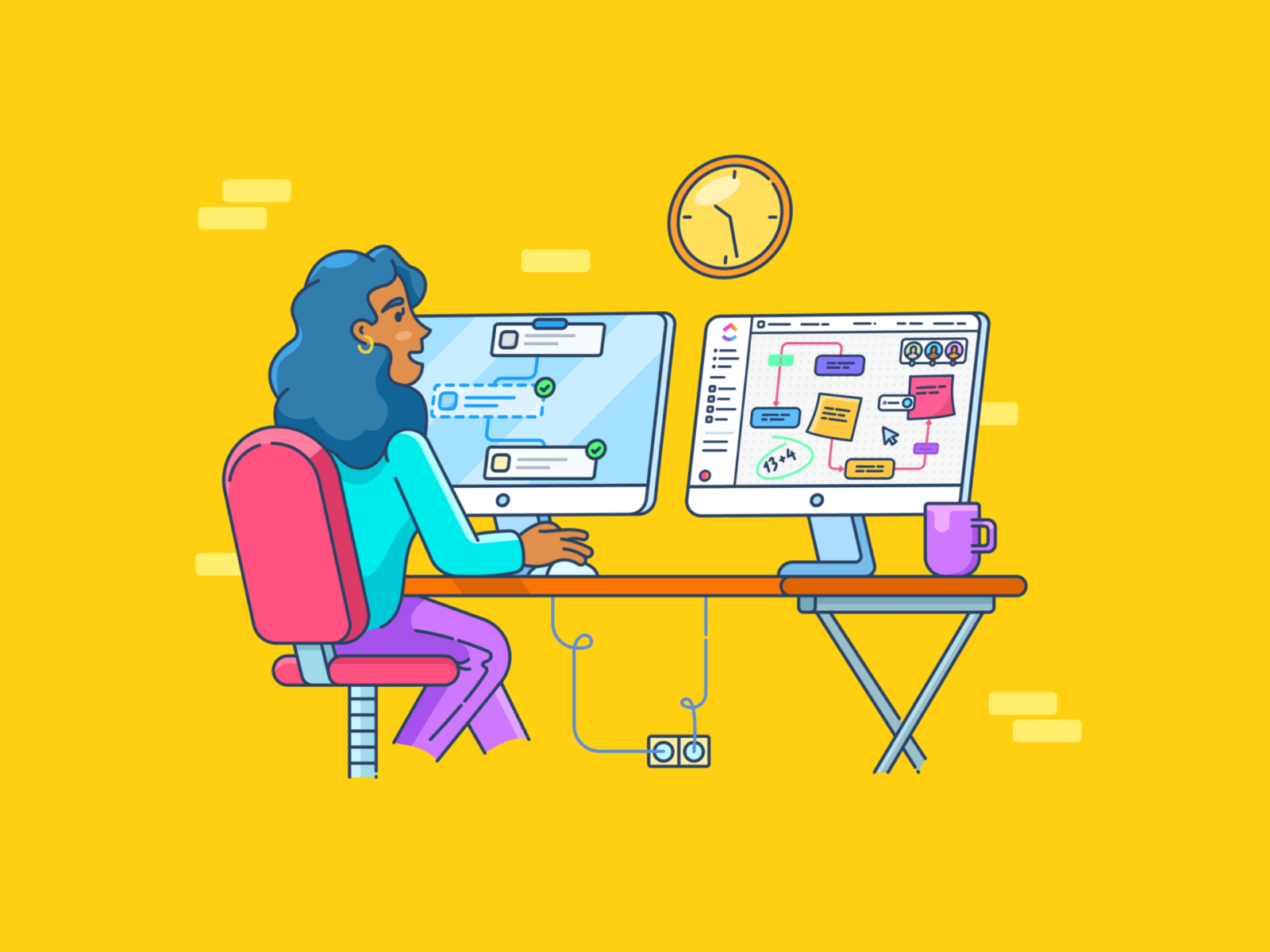Se passate abbastanza tempo con gli sviluppatori di software, sentirete sicuramente storie di settimane, se non mesi, passati a vivere in un progetto Jira. Lo strumento di project management è diventato un punto fermo nella routine quotidiana di uno sviluppatore.
Dalla definizione delle priorità delle attività al monitoraggio dei bug, fino alla visualizzazione dello stato del progetto, Jira funge da hub centrale per la gestione dell'intero ciclo di vita dello sviluppo software. Le singole attività in Jira sono chiamate problemi o ticket e possono essere assegnate a chiunque.
Purtroppo, la complessa interfaccia utente di Jira e l'abbondanza di funzionalità/funzione possono risultare in una curva di apprendimento ripida. Questo può allontanare i non sviluppatori, che possono chiedersi: c'è un altro modo per accedere ai ticket di Jira?
Sì, c'è. ✅
È possibile esportare i dati di Jira in Microsoft Excel ed esportare i problemi (ticket) per condividerli con tutto il team, senza costi aggiuntivi.
Ecco una semplice guida con passaggi su come esportare i dati di Jira in Excel, oltre ad alcuni suggerimenti per accelerare il processo. 📝
Quando esportare i biglietti di Jira in Excel
Tra software per il monitoraggio dei bug jira è uno strumento molto popolare. Tuttavia, la sua complicata interfaccia utente può ostacolare la collaborazione e la trasparenza tra team interfunzionali.
ad esempio, i team del supporto clienti possono avere difficoltà a monitorare lo stato degli aggiornamenti delle funzionalità/funzioni in un'istanza di Jira, mentre per gli amministratori delegati potrebbe essere difficile ottenere una panoramica completa delle segnalazioni di bug. Affidarsi esclusivamente a Jira può essere macchinoso e richiedere molto tempo.
Inoltre, il costo delle licenze di Jira (7 dollari per utente) può aumentare, soprattutto per i team che già utilizzano altri strumenti di project management.
In questi casi, esportare i ticket in Excel può essere un'opzione migliore.
Ad esempio, potrebbe essere necessario esportare i problemi di Jira in Excel quando:
- condivisione di informazioni con team non tecnici: Rende lo stato del progetto, le segnalazioni di bug e altre informazioni pertinenti più accessibili e più facili da capire esportando in un foglio di calcolo Excel
- Creazione di reportistica personalizzata: Offre un ampio intervallo di opzioni di personalizzazione, consentendo di creare report personalizzati come tabelle pivot. Inoltre, i vostri analisti di dati hanno probabilmente più familiarità con le capacità reportistiche di Excel che con Jira!
- Analisi dei dati offline: Fornisce un formato portatile e autonomo per l'analisi offline o per l'uso in un ambiente diverso esportando in Excel
- Streamining audits: Consente una gestione efficiente dei percorsi di audit e garantisce la conformità alle normative e agli standard interni esportando i problemi di Jira in un file Excel
- Analizzare gli SLA: Calcola e analizza le metriche degli accordi sul livello di servizio (SLA), come i tempi medi di risposta, i tempi di risoluzione e i tassi di risoluzione al primo tentativo, utilizzando Excel
Infine, è possibile esportare i problemi di Jira in un formato Excel come rete di sicurezza contro la perdita o la corruzione dei dati. Eseguendo il backup dei dati del progetto in un formato familiare e accessibile come Excel, è possibile ridurre i rischi associati a violazioni dei dati o a guasti del sistema.
Come esportare Jira in Excel
La buona notizia è che Jira dispone di un'opzione di esportazione manuale che consente di esportare i problemi (ticket) in un file CSV di Excel. Ecco come funziona:
- Una volta effettuato l'accesso al vostro account Jira, andate su Filters e poi su All Issues. In questo modo si ottiene un elenco di tutti i problemi (in altre parole, i ticket di Jira).
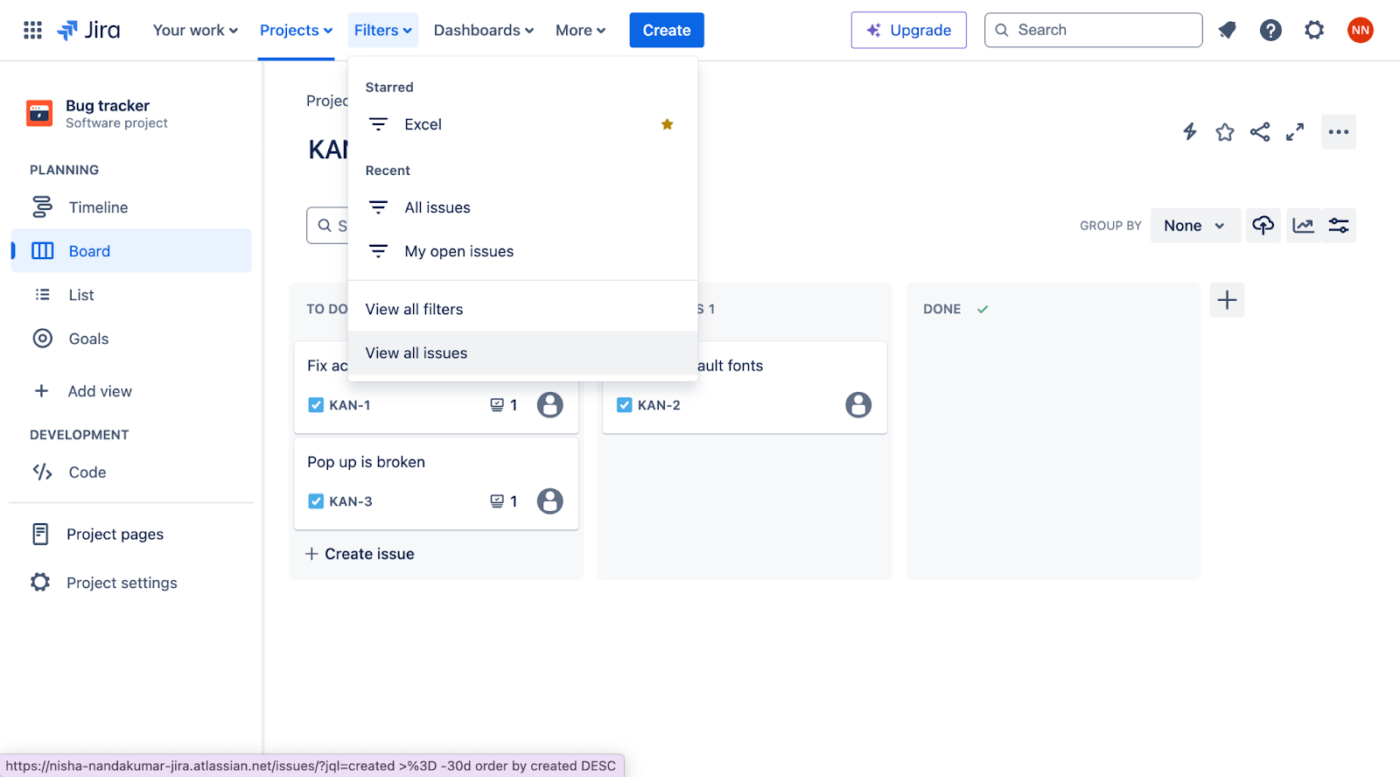
via Jira 2. Andare su Esporta e scegliere Esporta Excel CSV (tutti i campi) per esportare i dati da tutti i campi disponibili o Esporta Excel CSV (i miei predefiniti) per esportare solo i campi rilevanti per il team.
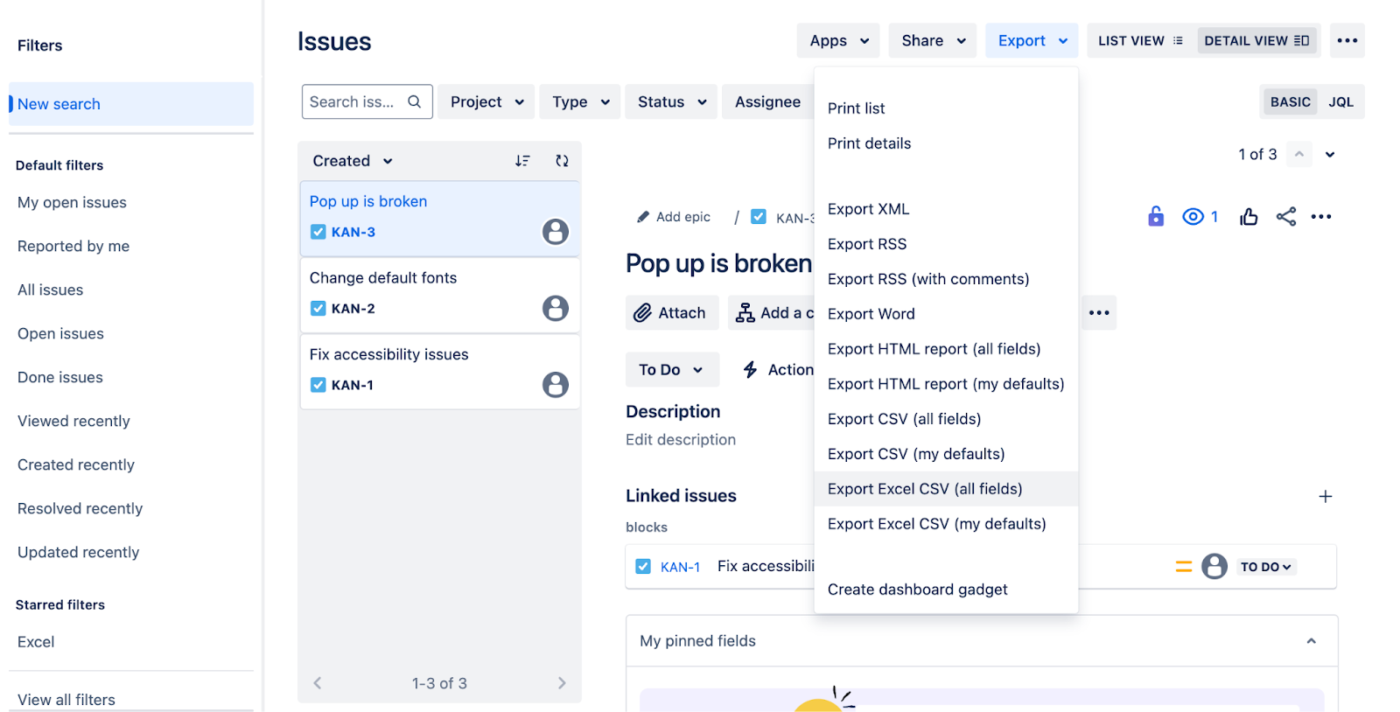
via Jira Ed è tutto pronto! In questo modo si avvierà il processo di esportazione e l'elenco dei problemi verrà salvato come file CSV da esportare in Excel. 💡
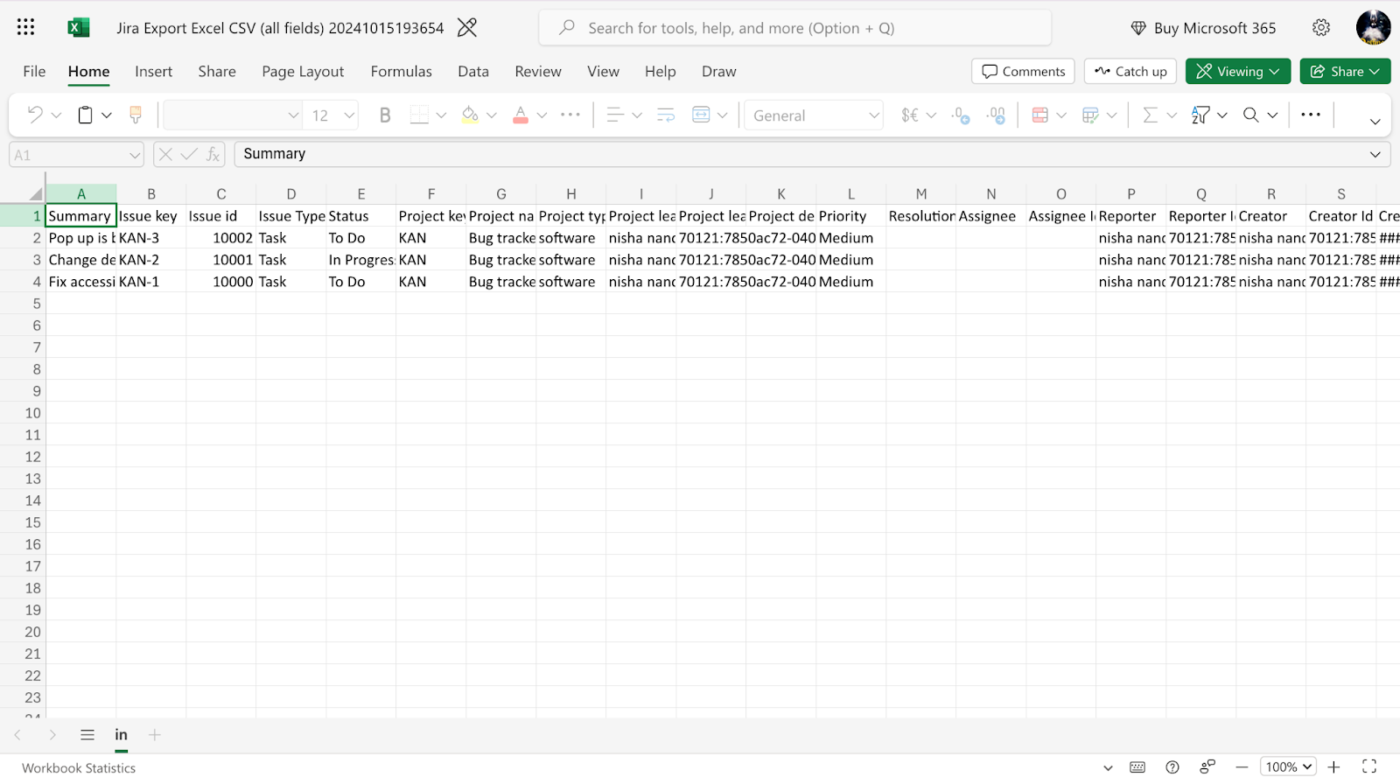
Come appaiono i biglietti Jira in un foglio Excel
Opzionalmente, è possibile creare dei filtri in Jira per esportare solo una serie specifica di problemi. Ecco come fare:
1. Per prima cosa, create un filtro scegliendo le opzioni di filtro per impostazione predefinita.
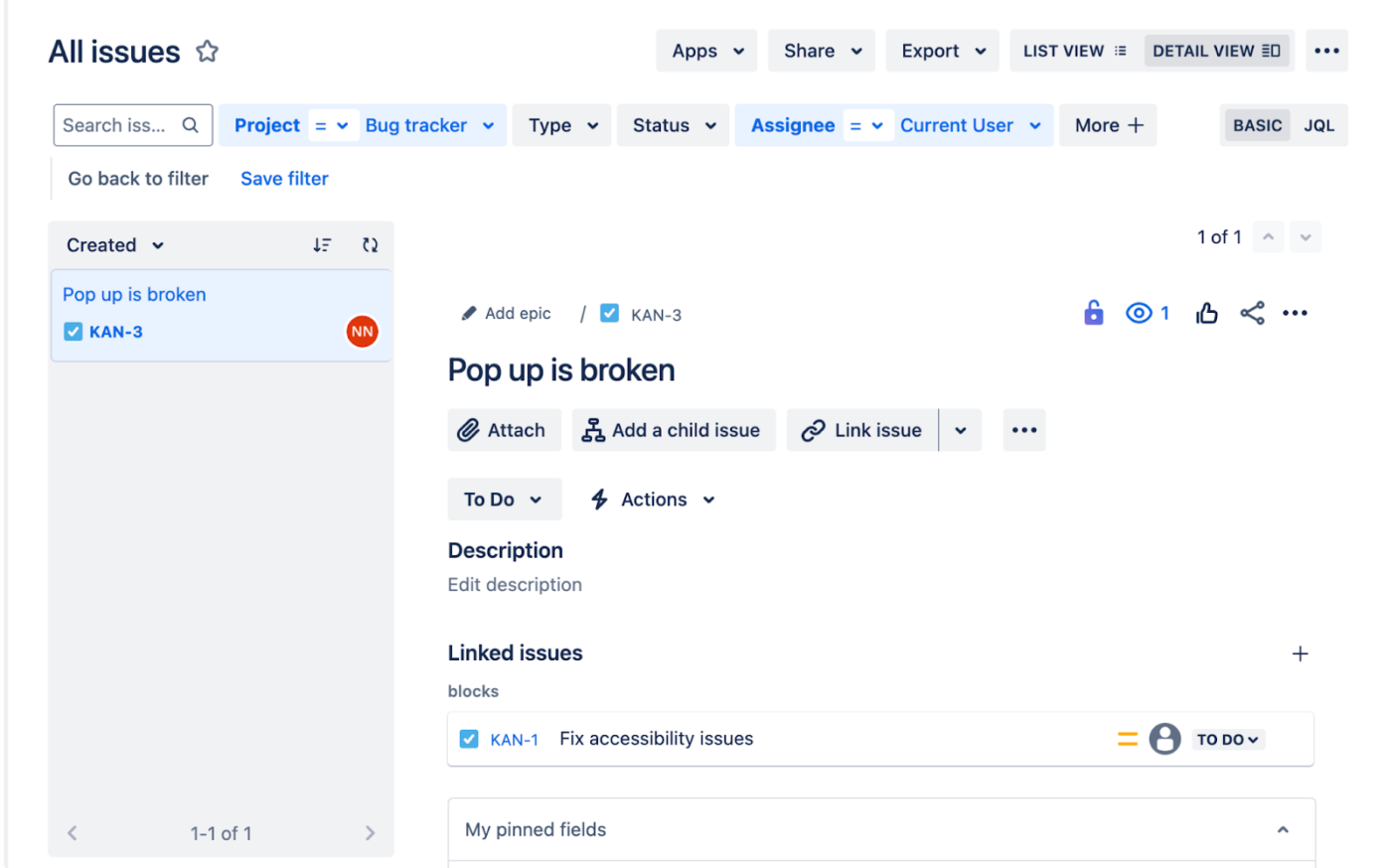
via Jira
2. Fare clic su Salva filtro con un titolo e una descrizione per il filtro.
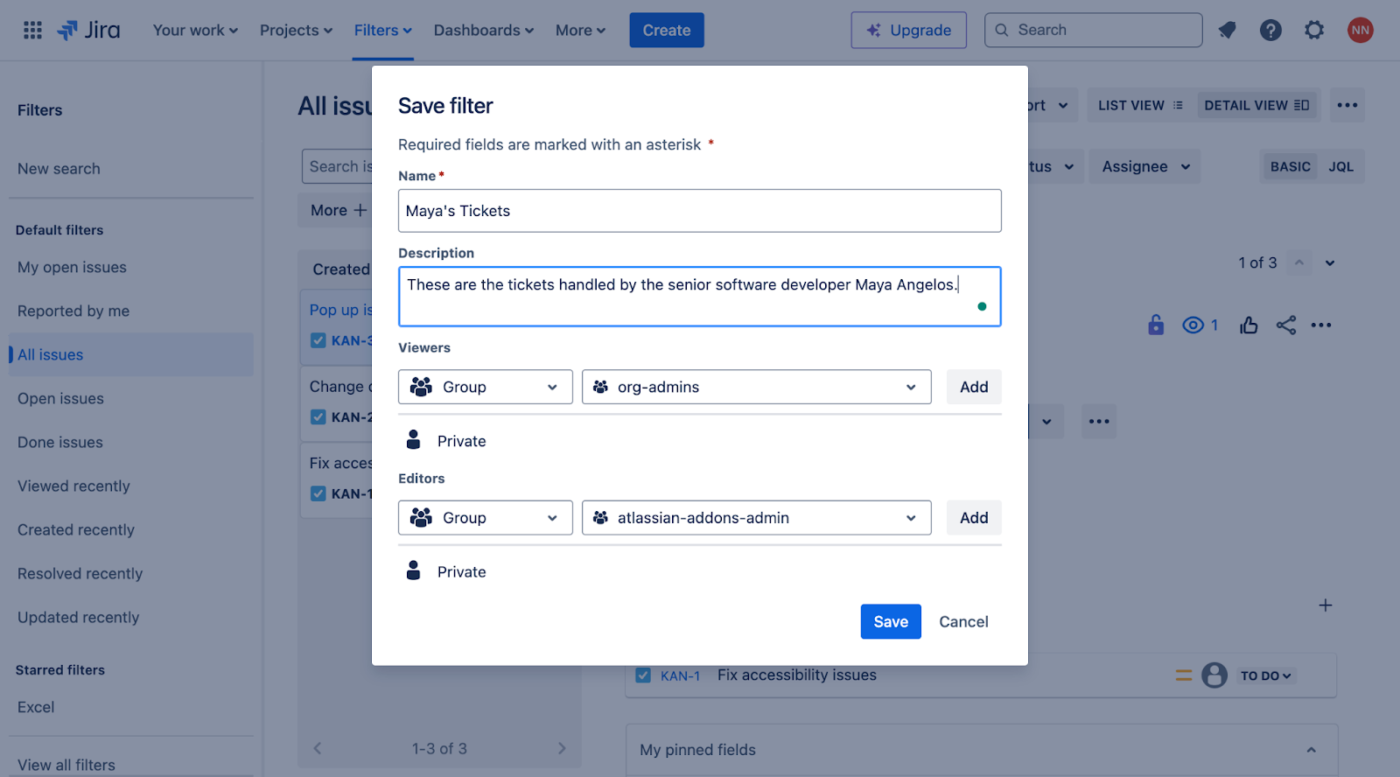
via Jira
3. Infine, andare su Esporta e scegliere Esporta Excel CSV (campi filtrati).
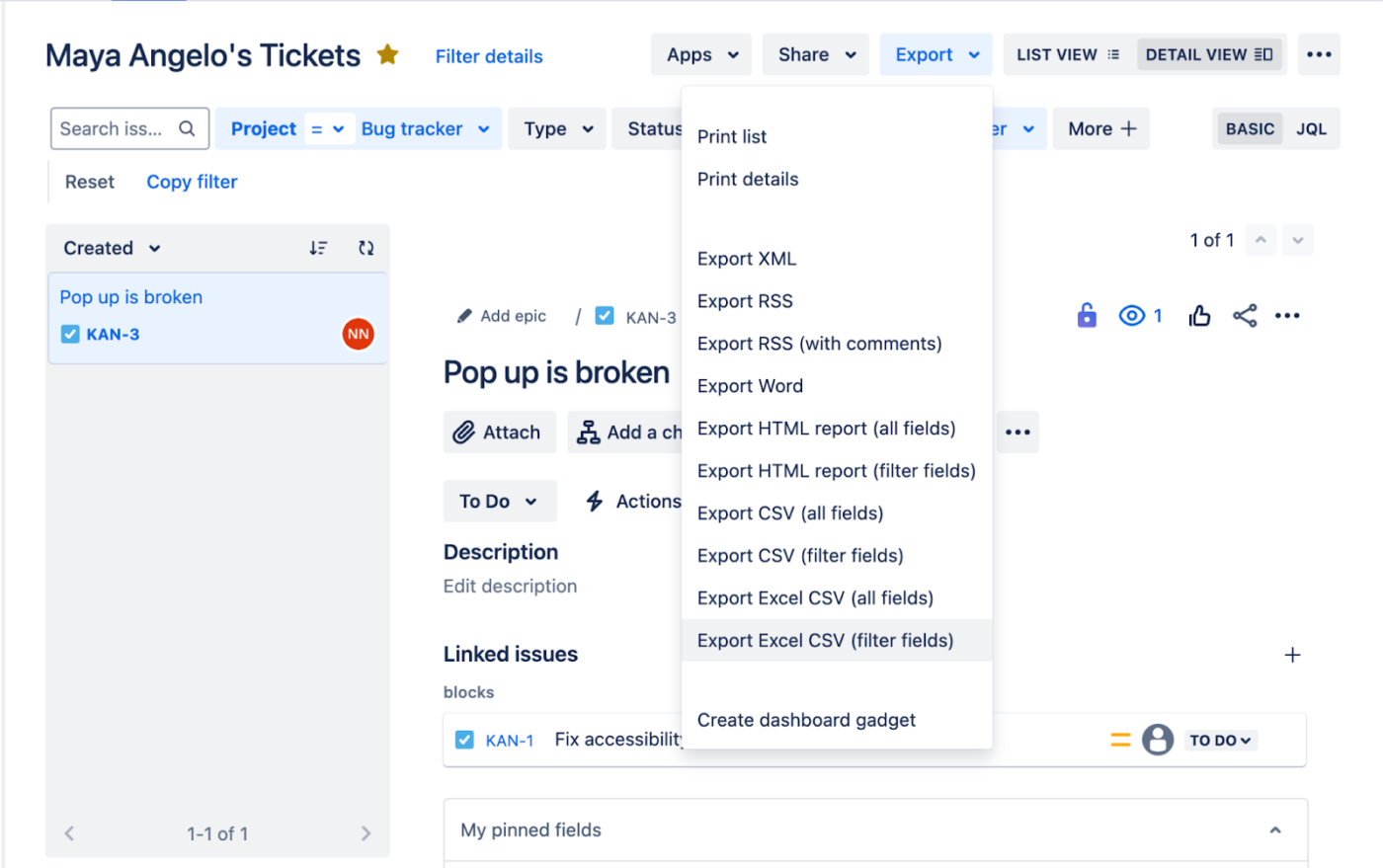
tramite Jira
Da fare e terminato! 🎉
💡Pro tip: Poiché l'opzione di esportazione manuale di Jira è piuttosto elementare, si consiglia di utilizzare un'app di esportazione dall'Atlassian App Marketplace per esportare le Bacheca di Jira o personalizzare la rappresentazione visiva dei problemi in Excel.
Punti dolenti comuni di Jira
Abbiamo già visto quanto possano essere basilari e restrittive le opzioni di esportazione manuale di Jira. Le carenze includono:
- I dati possono essere esportati da Jira solo in Excel, impedendo gli aggiornamenti in tempo reale e la sincronizzazione bidirezionale
- Nessuna opzione di aggiornamento automatico dei dati, il che fa sì che i report di Excel diventino rapidamente obsoleti, rendendo difficile mantenere informazioni accurate e aggiornate
- I dati grezzi provenienti dall'esportazione di Jira spesso richiedono un'ampia formattazione, pulizia e ristrutturazione per essere utilizzabili in Excel, un processo che richiede molto lavoro e tempo
- Difficoltà a gestire grandi volumi di dati o esigenze di reportistica complesse, con conseguenti errori
Ma non è tutto. Jira presenta anche altri inconvenienti, tra cui il fatto che alcuni team lo trovano incompatibile con metodologie di sviluppo del software come i framework agili (e Scrum).
Questa lamentela si ritrova in tutta l'area del Comunità Atlassian le preoccupazioni sono molteplici, dalle preoccupazioni per l'enfasi di Jira sulle date di sprint rispetto ai punti delle storie al modo in cui il backlog può diventare rapidamente un'accozzaglia caotica di storie utente.
Molti utenti hanno citato come svantaggi l'interfaccia utente goffa della piattaforma e i complessi flussi di lavoro delle funzionalità/funzioni.
In combinazione con le numerose problemi attivi nel suo tracker pubblico di problemi alcuni dei quali aperti da anni, Jira ha dei limiti non indifferenti. Sebbene Jira possa essere un ottimo strumento di software per il monitoraggio dei problemi ma è in ritardo nel mappare la visione complessiva di un progetto.
Leggi anche: 10 integrazioni di Jira per migliorare funzioni e produttività
Riunione di ClickUp: L'alternativa perfetta alla soluzione Jira ed Excel
Se siete frustrati dalla necessità di destreggiarvi tra più strumenti e cercate una soluzione unificata per la gestione dei dati di Jira ed Excel, una piattaforma di gestione del lavoro all-in-one come ClickUp potrebbe essere proprio quello che state cercando. 👀
_Consolidando il nostro set di strumenti con ClickUp, abbiamo eliminato Jira, Confluence, gli strumenti PMO, Salesforce e Trello. Ci ha reso le giornate molto più semplici!
Alexander Haywood, CTO, Liquid Barcodes
Esploriamo come ClickUp può fungere da un'ottima alternativa a Jira per i team di sviluppo software, oltre a una soluzione completa di gestione del lavoro per l'intera organizzazione.
Dare al team una visibilità completa del progetto
Cominciamo con il vantaggio più significativo. Progetti ClickUp offre a tutta l'organizzazione una visualizzazione chiara dei progetti di sviluppo software, come lo stato delle varie funzionalità/funzione e dei bug. In questo modo il team non tecnico può monitorare lo stato dei bug e delle funzionalità/funzione in modo indipendente, senza dover dipendere dal team tecnico per gli aggiornamenti manuali.
Con ClickUp Projects è possibile creare un progetto dettagliato con compiti, attività secondarie e persino elementi d'azione per ogni storia dell'utente, assegnare compiti a persone specifiche e persino impostare regole di automazione per spostare i compiti da un membro del team all'altro in base allo stato di un'attività.
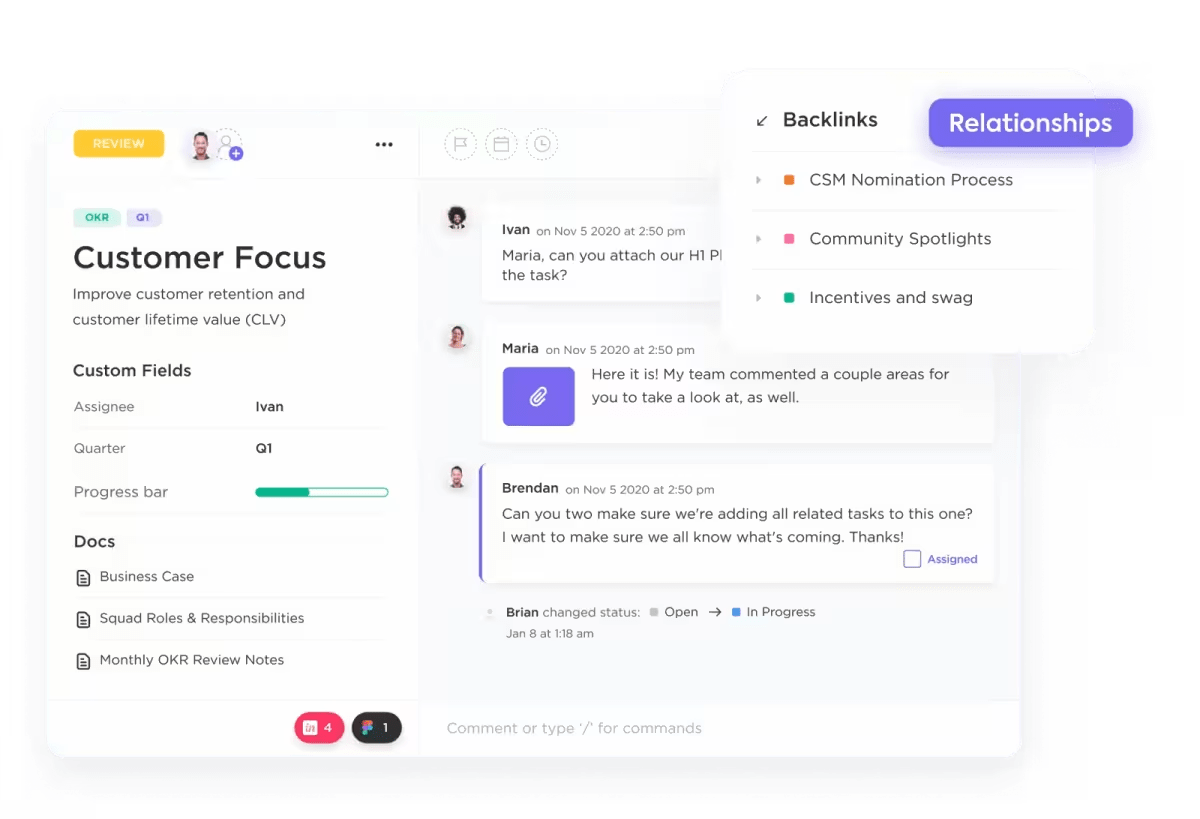
Visualizzate in modo granulare e di alto livello le storie degli utenti con ClickUp Projects
Ad esempio, quando un designer dell'interfaccia utente sposta un'attività dalla progettazione al codice backend, potete assegnarla automaticamente a uno sviluppatore del vostro team.
Un'altra funzionalità molto comoda è la ricerca universale di ClickUp Brain, alimentata dall'IA. Supponiamo che i project manager vogliano conoscere lo stato di un particolare progetto o bug. Non devono scavare in numerose attività e problemi. Possono semplicemente chiedere ClickUp Brain che fornirà lo stato e li indirizzerà all'attività pertinente per ulteriori informazioni.
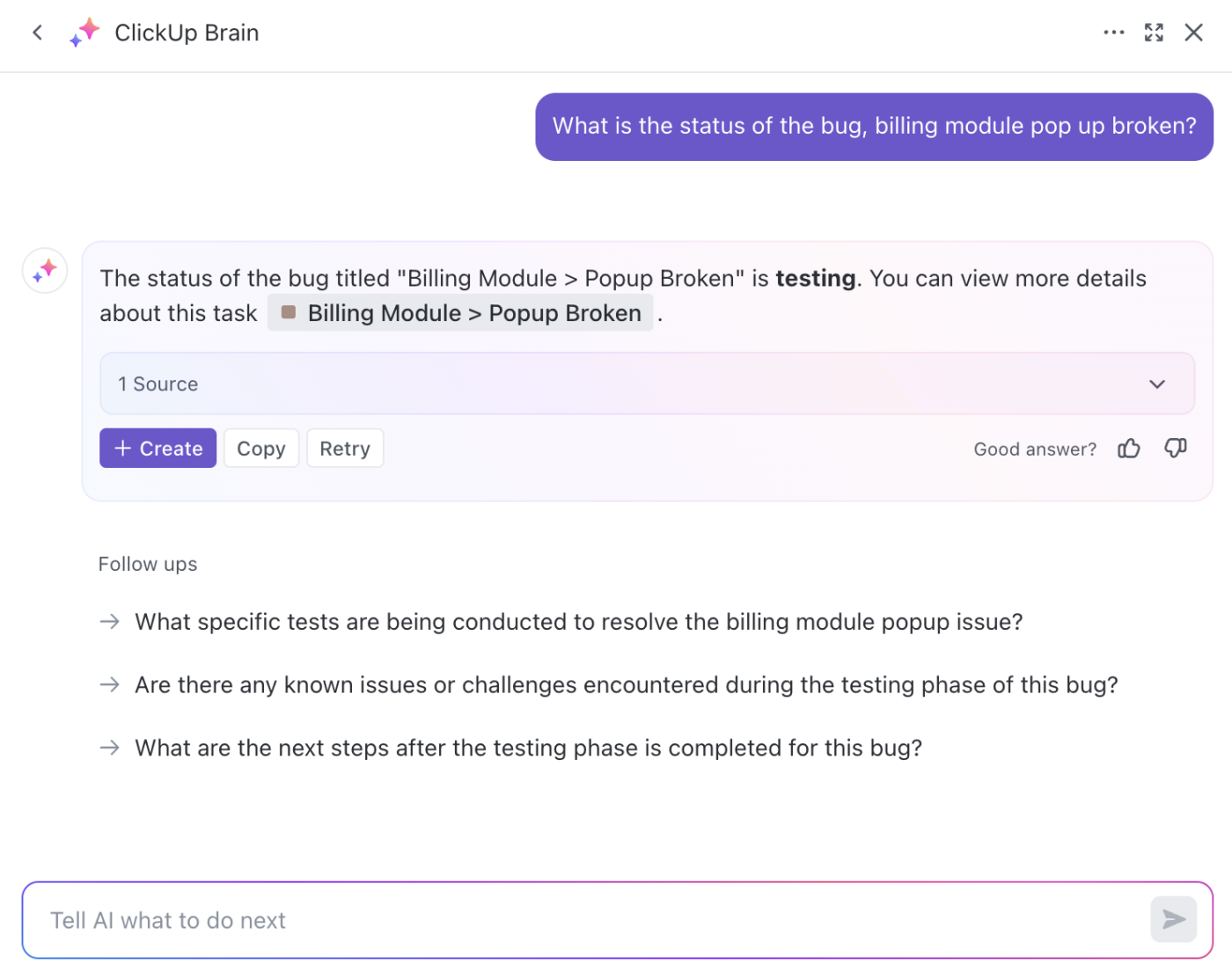
Aggiornamenti rapidi su attività e bug con le funzionalità di ClickUp Brain per la Ricerca universale
Semplificare il processo di monitoraggio dei bug
Il monitoraggio dei bug è solo una parte del processo di bug-tracking. Altrettanto importante è un sistema che consenta ai colleghi di segnalare i bug. È qui che entra in gioco ClickUp Modulo View.
Create un modulo pubblico che consenta ai clienti e ai membri interni del team di segnalare i bug. Per raccogliere informazioni complete sui bug, includete campi come la descrizione del bug, i dettagli del segnalatore e gli allegati.
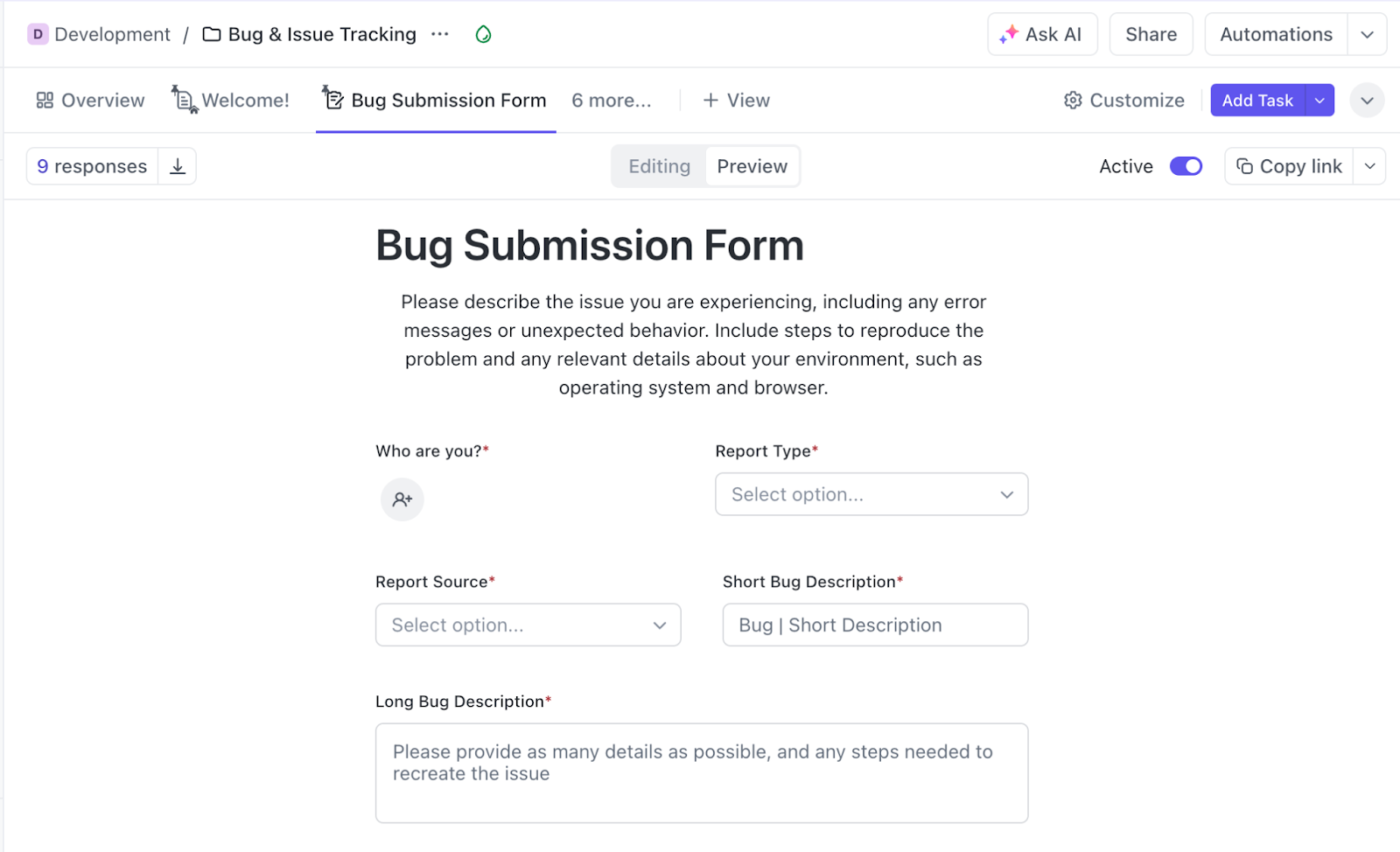
Consentire ai clienti e ai membri del team di segnalare i bug con ClickUp Modulo
Quindi, aggiungete automaticamente le risposte ai moduli al vostro bug tracker per assicurarvi che non vengano perse. Anche in questo caso, si può usare l'automazione per assegnare i bug al responsabile QA, che può assegnarli a uno sviluppatore in base al suo carico di lavoro.
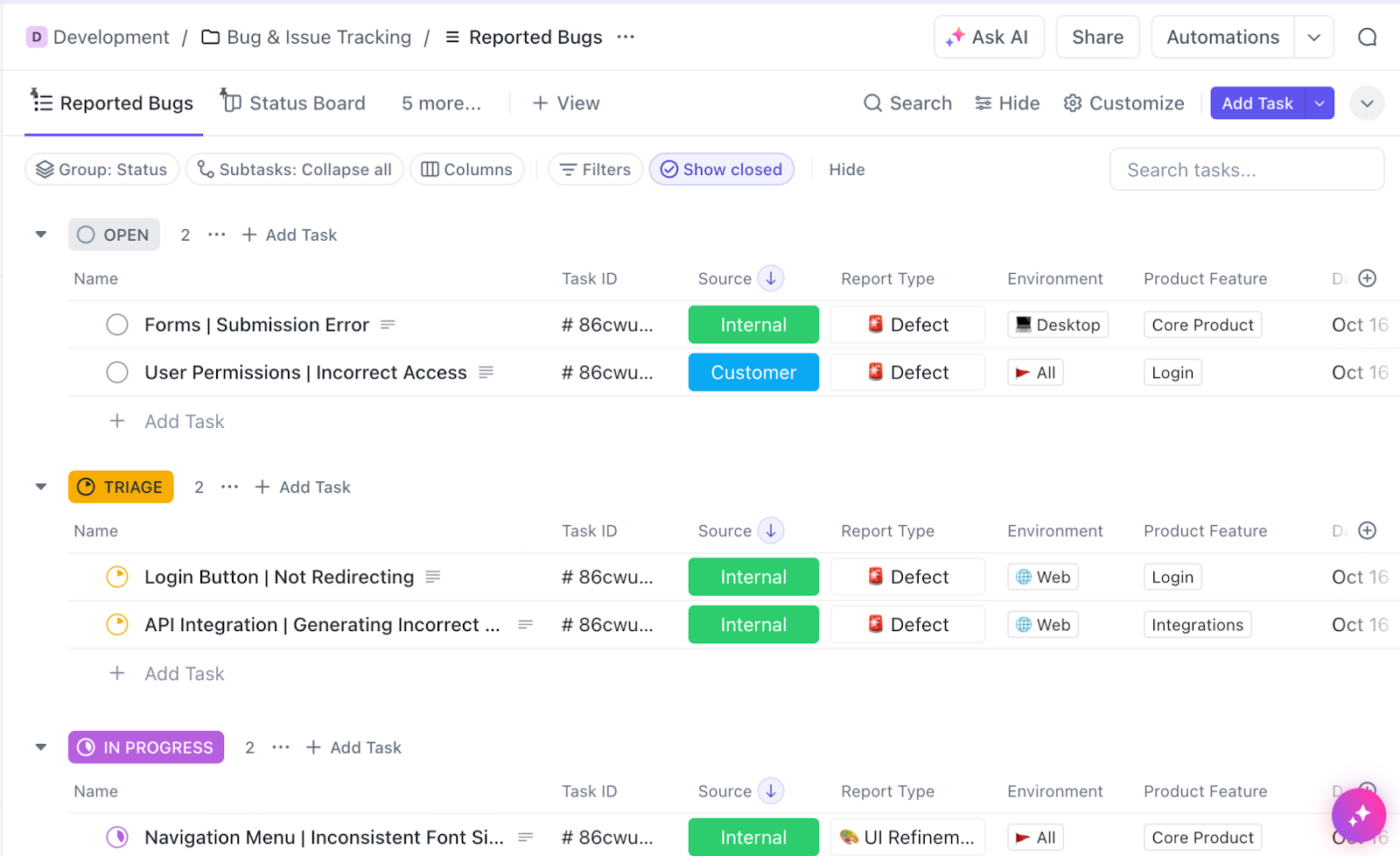
Spingete le risposte dei moduli di invio dei bug al vostro tracker di bug e problemi per assicurarvi che vengano affrontati
E se preferite evitare di impostare questo processo manualmente, potete consultare uno dei modelli di ClickUp già esistenti di ClickUp per il monitoraggio dei problemi . È sufficiente duplicare un modello per iniziare a monitorare i bug.
Spedire il codice più velocemente con flussi di lavoro agili
Diamo un'occhiata veloce a Le funzionalità di ClickUp relative al team software -in particolare l'attenzione ai framework agili e alle integrazioni con gli strumenti DevOps.
Per cominciare, potete impostare (e automatizzare) i vostri cicli di sprint con Sprints di ClickUp . Questo include:
- Impostazione delle date degli sprint, assegnazione di punti, assegnazione di priorità alle attività e persino riporto automatico del lavoro non completato allo sprint successivo
- Utilizzare un sistema di punti personalizzato e aggregare i punti delle attività secondarie, distribuirli tra i membri del team e ordinarli senza sforzo per monitorare lo stato dello sprint
- Creazione di grafici di burnup/burndown, flussi cumulativi e altri report per visualizzare lo stato dello sprint
- Sincronizzazione in tempo reale delle attività di monitoraggio del bug e di project management del team con GitHub, Gitlab o Bitbucket

Monitoraggio dello stato degli sprint con ClickUp
Un'altra chiave sfida dello sviluppo del software è l'integrazione accurata dei dati tra i vari strumenti DevOps. Con ClickUp, i team software possono semplificare la pipeline DevOps e CI/CD grazie alla connessione con oltre 200 strumenti software, tra cui GitHub, Figma, Sentry, Slack e altri.
Connessione della documentazione tecnica alle attività
Nello sviluppo del software, la documentazione tecnica è essenziale quanto il monitoraggio del progetto. Ogni volta che si crea una nuova funzionalità/funzione, si crea un mucchio di materiale come storie dell'utente, diagrammi dell'architettura del sistema, documentazione API, rapporti di test e note di rilascio.
Questo può spesso combinare gli strumenti di project management e di elaborazione dei documenti. Ad esempio, gli utenti di Jira potrebbero avere la loro documentazione in Confluence. Questo può risultare in un silos di informazioni, dato che si lavora con due strumenti diversi.
Ma questo non è il caso di ClickUp, che può rappresentare l'intero stack tecnologico in un unico strumento. ClickUp offre una solida soluzione per la gestione dei documenti sotto forma di ClickUp Documenti che consente di creare documenti, pagine annidate e interi wiki dalla stessa piattaforma utilizzata per gestire i progetti.
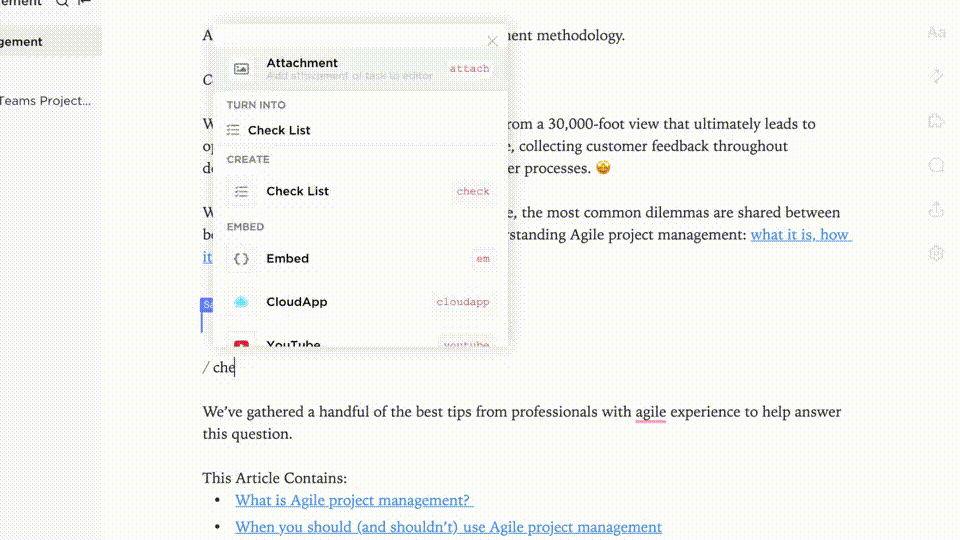
Creare e collaborare alla documentazione tecnica con ClickUp Documenti
Inoltre, ClickUp Docs dispone di varie funzionalità/funzione di collaborazione, come tag, modifica in tempo reale e altro, che possono aiutare il team a lavorare meglio.
Inoltre, è possibile incorporare i progetti in ClickUp Docs e gestire tutto da un unico documento.

Incorporare i progetti al documento e monitorare le attività direttamente da ClickUp Docs
💡Pro tip: Organizzate le informazioni del progetto creando campi personalizzati all'interno dei vostri progetti e aggiungendo collegamenti alla vostra documentazione tecnica per un accesso facile e veloce.
Passare da Jira a ClickUp e gestire meglio i progetti
Se siete alla ricerca di uno strumento di gestione del lavoro unificato, ClickUp è sicuramente quello che fa per voi. Offre una soluzione completa che include monitoraggio dei progetti, gestione dei documenti, flussi di lavoro agili e molto altro. Inoltre, è dotato di una serie di funzionalità e integrazioni specifiche per i team di prodotto e di ingegneria, che consentono uno sviluppo software organizzato e collaborativo. 🤝
Per coloro che passano da Jira, ClickUp offre un comodo sistema di gestione dei documenti Servizio di importazione da Jira che migra tutti i progetti, le bacheche e i problemi da Jira Service e Jira Cloud in pochi minuti.
Dalla creazione di una gerarchia dei progetti che converte le epiche di Jira in attività e le storie in sottoattività alla mappatura dei campi personalizzati e degli stati, il servizio Importazione di Jira vi guiderà in ogni passaggio, assicurandovi una transizione perfetta a ClickUp e tempi di inattività minimi.
Siete curiosi di saperne di più? Iscrivetevi gratuitamente a ClickUp e scoprite come può aiutare i team interfunzionali a gestire i progetti in modo più efficace, favorendo la trasparenza e la collaborazione. ✨